不,沒有Apple ID,沒有辦法“重置” iPad。您可以在不知道Apple ID和密碼的情況下使用工具擦除iPad;但是,一旦您嘗試再次使用iPad,它將輸入一種稱為“激活鎖”的模式。為了解決這個問題,您將需要綁在設備上的Apple ID的憑據才能再次設置它,或者刪除iPad上的鎖,以供其他人使用。因此,如果沒有Apple ID登錄信息,就不可能進行真正的出廠重置,並且在此狀態下iPad不會有太多使用。
本文提供了有關工廠重置iPad的綜合指南,包括使用Apple ID的或不使用Apple ID的重置,了解激活鎖以及探索重置的原因。涵蓋了丟失的憑據或二手iPad的逐步說明和替代解決方案。請記住,重置被盜的iPad是非法的。重置之前備份數據,因為該過程是不可逆的。
出廠重置iPad通常需要與設備關聯的Apple ID和密碼。這是一個稱為Activation Lock的安全功能,旨在防止如果您的iPad丟失或被盜,則可以防止未經授權使用。
什麼是激活鎖?
當您打開iPad上的我的iPad上查找我的時,將自動啟用激活鎖。它將您的iPad鏈接到您的Apple ID,從而使其他人無法在沒有您的憑據的情況下設置和使用您的設備。
您為什麼要出廠設置iPad?
您可能想出廠重置iPad的原因有幾個:
- 出售或贈送您的iPad:重置它可確保您的個人數據被刪除。
- 故障排除軟件問題:如果您的iPad正在緩慢運行或應用程序崩潰,則出廠設備有時可以解決這些問題。
- 新鮮開始:如果您只是想要一個乾淨的板岩,則出廠設置將iPad恢復其原始設置。
使用Apple ID重置iPad
如果您擁有Apple ID和密碼,則重置iPad很簡單:
- 去設置>常規>轉移或重置iPad。
- 輕敲擦除所有內容和設置。
- 提示時輸入您的Apple ID和密碼。
表:使用Apple ID重置iPad
| 步 | 行動 |
|---|---|
| 1 | 去設置>常規>轉移或重置iPad。 |
| 2 | 輕敲擦除所有內容和設置。 |
| 3 | 提示時輸入您的Apple ID和密碼。 |
在沒有Apple ID的情況下重置iPad
如果您忘記了Apple ID或密碼,或者您購買了帶有激活鎖定的二手iPad,則重置它會變得更具挑戰性。
重要說明:重置被盜的iPad是非法的。以下方法僅適用於您合法擁有該設備但丟失憑據的情況。
- 聯繫以前的所有者:如果您購買了iPad二手車,請嘗試與以前的所有者聯繫,以使他們從其Apple ID帳戶中刪除設備。
- 蘋果支持:如果您有購買的證明,Apple也許可以幫助您重置iPad。
- 第三方工具:有一些第三方軟件工具聲稱可以繞過激活鎖,但要謹慎使用它們,因為它們可能不可靠或合法。
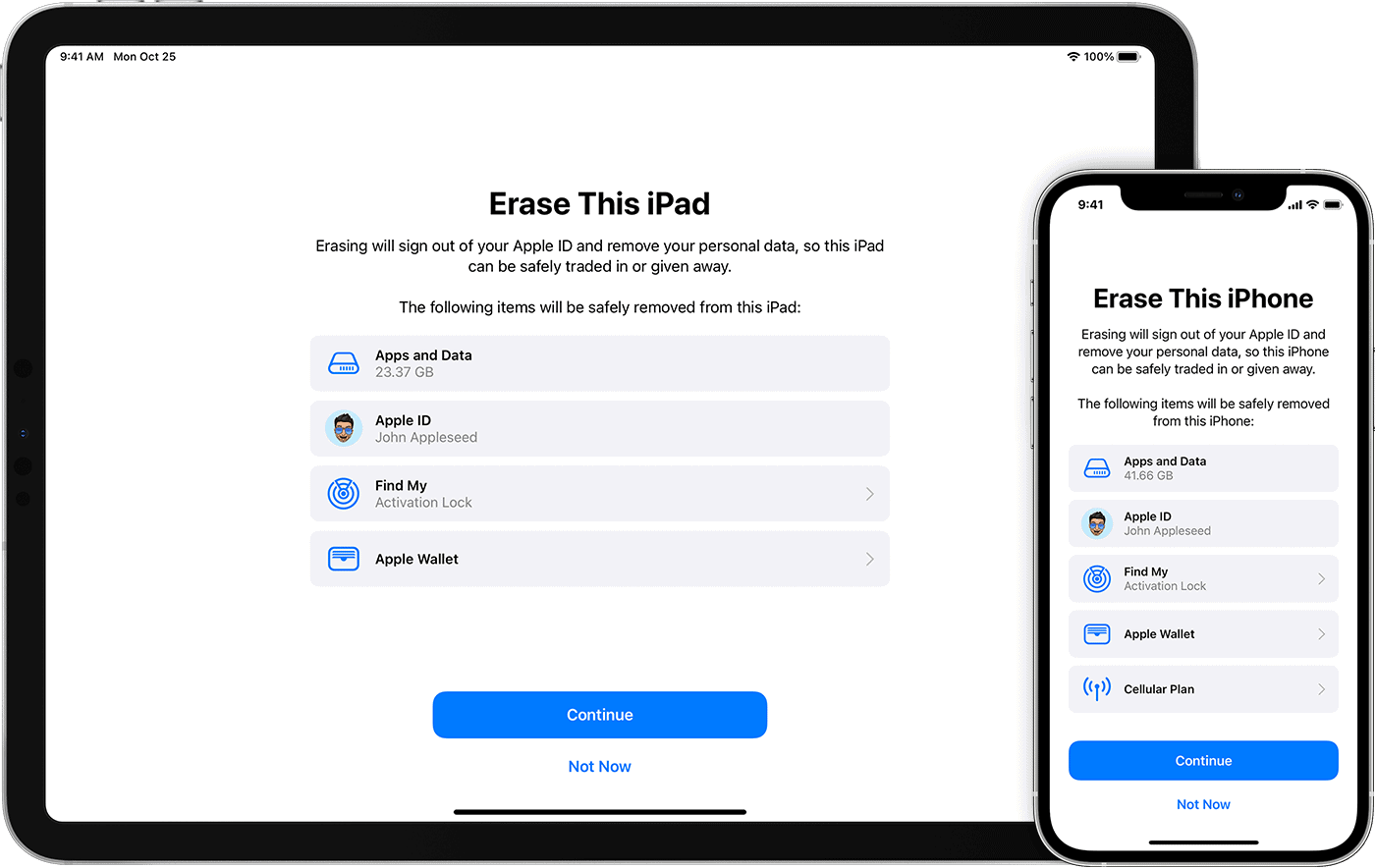
底線
請記住,在嘗試其他故障排除方法後,出廠重置iPad應該是最後的手段。重置之前,請務必備份數據,因為該過程是不可逆轉的。如果您不確定任何步驟,請從Apple支持或合格的技術人員那裡尋求幫助。
關鍵要點
- 重置iPad對於為新用戶進行故障排除或準備設備很有用。
- 在重置之前備份重要數據對於避免失去個人信息至關重要。
- 可以使用各種重置選項,從刷新設置到擦除所有內容。
重置前準備
重置iPad時,至關重要的是保護數據並確保平穩過渡。這意味著做一些準備工作,例如備份重要文件並了解您的Apple ID憑據。這是您需要知道的。
備份iPad
在啟動重置之前,請備份iPad以保留您的照片,應用程序和其他數據。您可以將數據備份到iCloud或iTunes。對於iCloud,將iPad連接到Wi-Fi,轉到設置,點擊您的Apple ID名稱,然後選擇iCloud。查找iCloud備份並將其切換。現在按備份。對於iTunes,將iPad連接到計算機,打開iTunes,選擇您的設備,然後立即單擊。
傳輸數據
如果您要轉到新iPad,請在備份數據後傳輸數據。轉到舊iPad上的設置,點擊常規,然後轉移或重置iPad。選擇“入門”並按照將數據傳輸到新設備的步驟。
驗證Apple ID和密碼
了解您的Apple ID和密碼。這是至關重要的,因為重置後需要這些憑證重新訪問您的iPad。如果啟用了我的iPad,則需要在重置之前將其禁用。通過轉到設置,點擊您的名字,然後點擊查找我的名字。如果提示,請輸入您的Apple ID密碼。
為iPad充電
確保您的iPad充分充電。低電池會中斷重置過程。在開始重置之前,將iPad連接到充電器以避免任何問題。一個好的規則是至少有50%的電池或在此過程中將iPad連接到充電器。
執行iPad重置
當iPad無法正常工作時,重置通常可以解決該問題。有多種重置iPad的方法,包括軟重置,出廠重置和使用恢復模式。每個過程都有自己的步驟,適合不同情況。
軟重置程序
帶有主頁按鈕的iPad軟件重置:
- 保持睡眠/喚醒按鈕直到出現電源滑塊。
- 拖動滑塊以關閉設備。
- 要重新打開iPad,請按睡眠/喚醒按鈕再次。
無家型按鈕的iPad的軟重置:
- 按下並迅速釋放音量上的按鈕。
- 按下並迅速釋放音量下調按鈕。
- 保持頂按鈕直到設備重新啟動。
工廠重置iPad通過設置
- 去設定>一般的>重置。
- 輕敲擦除所有內容和設置。
- 如果被問到,請輸入您的密碼或Apple ID密碼。
- 確認您想擦除您的iPad。
注意:這將刪除所有數據並將iPad返回其原始狀態。
無反應iPad的恢復模式
- 將iPad連接到使用Mac或PCiTunes或者發現者。
- 對於帶有主頁按鈕的iPad,請握住家和頂部(或者邊)按鈕同時直到看到恢復模式屏幕。
- 對於沒有主頁按鈕的iPad,請快速按下並釋放音量上的按鈕,然後音量下調按鈕,最後,握住頂按鈕直到您的設備開始重新啟動。繼續持有頂按鈕直到您的設備進入恢復模式。
- 選擇恢復選項出現在您的計算機上時。
使用計算機上使用iTunes/Finder還原iPad
- 將iPad連接到您的計算機。
- 打開iTunes(在帶有Macos Mojave或更早的MacOS的PC或Mac上)或發現者(在MacOS Catalina或更高版本的Mac上)。
- 在出現的iPad中選擇它iTunes或者發現者。
- 選擇還原iPad並確認。
在此過程中,所有數據將從您的iPad中刪除,並將安裝最新版本的iOS版本。在此之前,請確保您有最新的備份iPad之後還原數據。
常見問題
在處理無響應的iPad或準備轉售時,重置可能是必要的。本節將指導您完成設備的各種重置過程。
如何使用物理按鈕出廠重置iPad?
如果iPad對觸摸輸入沒有反應,則可以通過物理按鈕重置出廠。對於帶有主頁按鈕的iPad,請同時按住頂部按鈕和主頁按鈕。繼續保持它們,直到看到恢復模式屏幕為止。沒有主頁按鈕的iPad需要按住頂部按鈕和任意音量按鈕,直到出現恢復模式屏幕。
如果我忘記了密碼,那麼重置iPad的步驟是什麼?
對於具有遺忘密碼的iPad,您必須將其放入恢復模式中,並將其連接到計算機上的iTunes或Finder。連接後,選擇設備出現在iTunes或Finder中時,選擇“還原”,然後等待該過程完成。
如何將iPad還原到其原始工廠設置?
要將iPad還原到出廠設置,請導航到“設置”,然後“通用”,“轉移或重置iPad”,最後“刪除所有內容和設置”。這將刪除所有個人信息和下載內容。
在iPad上執行硬重置的方法是什麼?
硬重置或強制重新啟動不會刪除任何數據。快速按下並釋放音量上的按鈕,然後按下音量按鈕,最後按下並按住頂部按鈕,直到出現Apple徽標。
如果我沒有密碼,是否可以出廠設置iPad mini?
如果您沒有密碼,則需要使用計算機將iPad mini放入恢復模式。然後通過iTunes或Finder還原設備,該設備將刪除設備,包括密碼。
當我重置iPad時,所有數據都會被刪除嗎?
將iPad重置為工廠設置將刪除您的所有個人信息和數據。在進行出廠重置之前,請備份重要文件。
